반응형
윈도우10 시작 프로그램 관리 방법 및 단축키
오늘은 윈도우10 시작 프로그램 관리 방법 및 단축키에 대해 알아보겠습니다.
프린트 드라이버를 설치했던니 컴퓨터를 켤 때마다 프린트 관련 프로그램이 자동 시작되기 시작했습니다.
그대로 켜두면 컴퓨터 속도에 영향을 미칠 수 있기 때문에 꺼줘야 하는데,
컴퓨터 끌 때마다 매번 끄기에는 여간 번거로운 일이 아닙니다.
이럴 때! 시작 프로그램 관리가 필요합니다.


설정에서 관리하는 방법
1) [시작(윈도우)] → [설정] 클릭
(혹은 [시작(윈도우)] → 검색 창에 '설정' 검색→[설정] 클릭)
2) [앱] → [시작 프로그램]
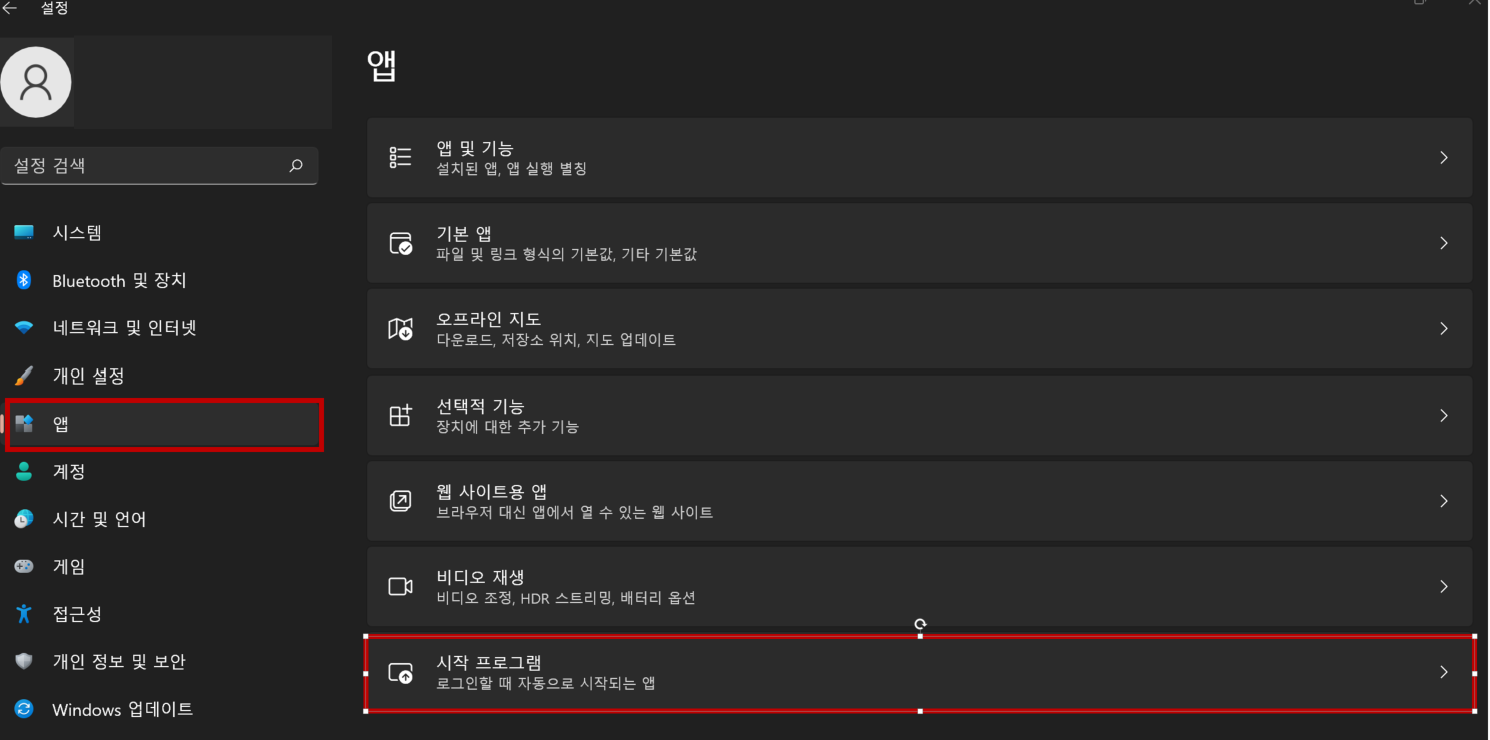
3) 시작 원하지 않는 프로그램 [끔] & 시작 원하는 프로그램 [켬]
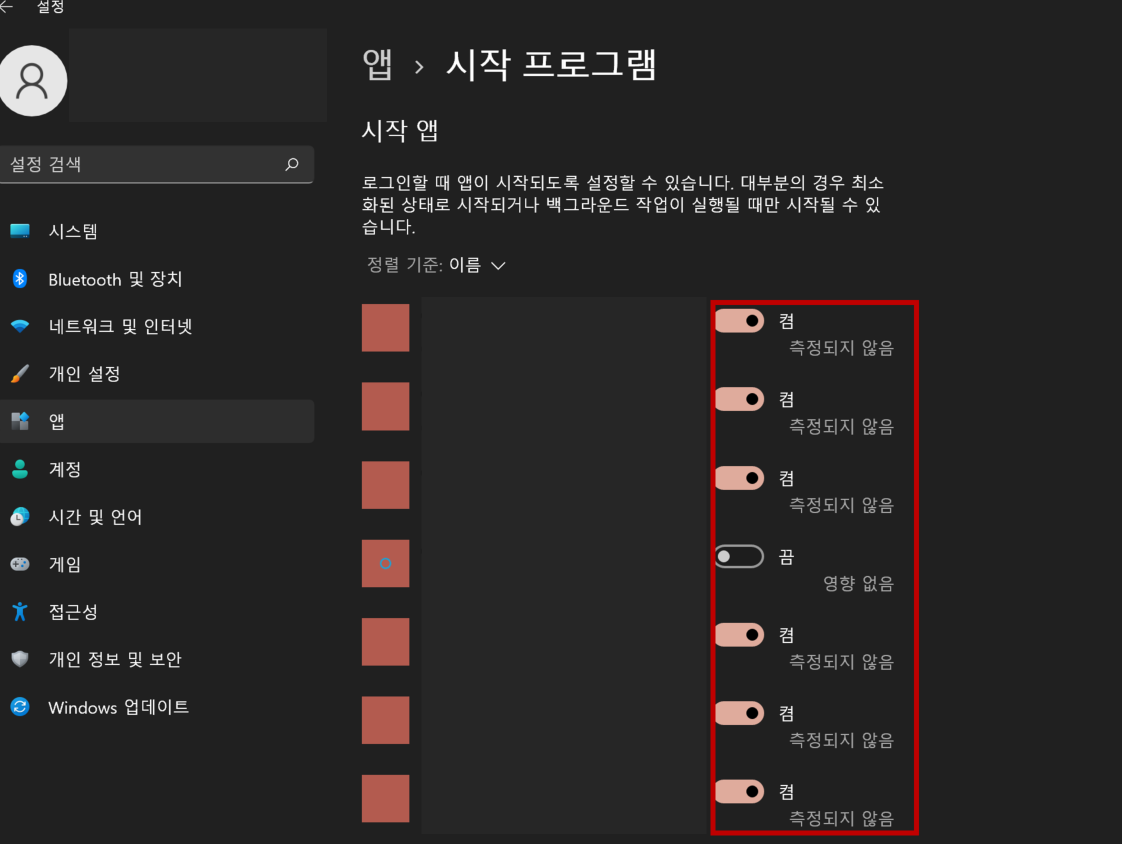
작업관리자에서 관리하는 방법
1) [시작(윈도우)] → 검색 창에 '작업관리자' 검색→[작업관리자] 클릭
(혹은 단축키 [Ctrl] + [Shift] + [Esc] 로 작업관리자 진입)

2) [시작 프로그램] → 프로그램 위 마우스 우클릭 → 사용 안함 / 사용
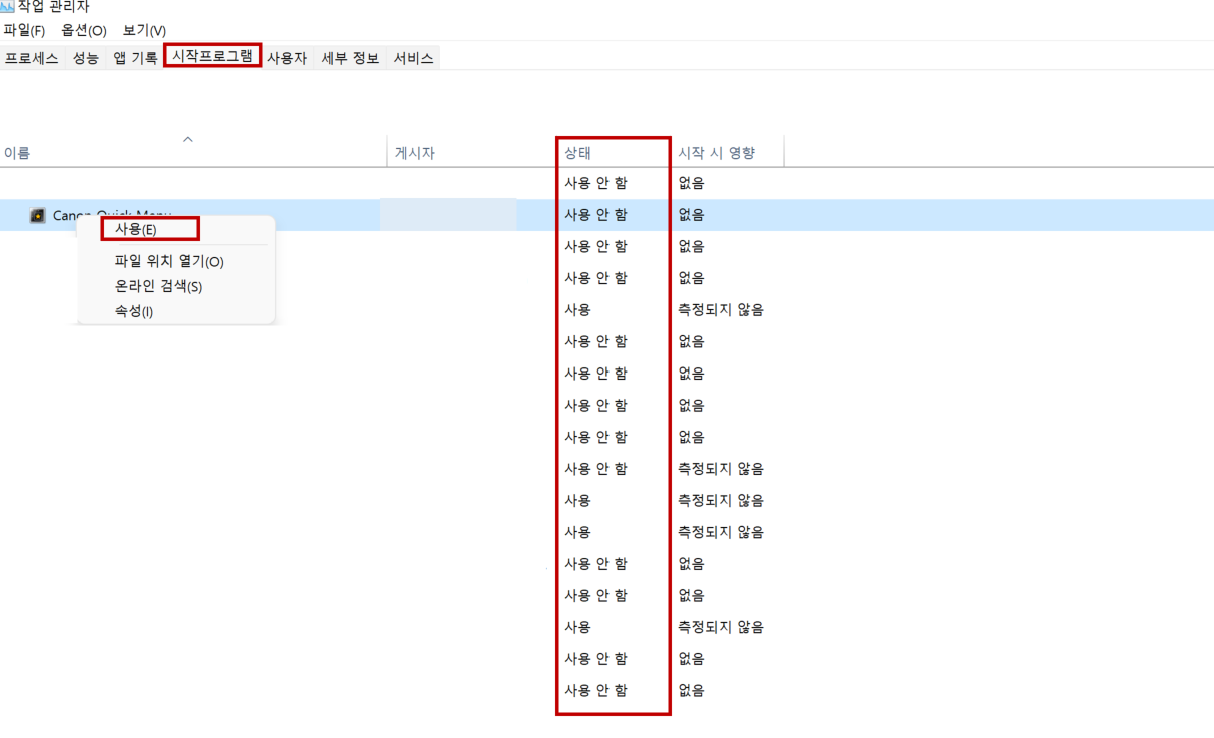
[파일 위치 열기]도 가능하여 해당 프로그램 위치로 진입하여 삭제도 가능합니다.
시작프로그램 추가 방법
1) [시작(윈도우)] → 검색 창에 '실행' 검색→[실행] 클릭
(혹은 단축키 [시작(윈도우)] + [R] 로 '실행' 진입)
2) 'shell:startup' 입력 → [확인]

3) 해당 폴더 안에 원하는 프로그램의 파일이나 바로가기 아이콘 복붙
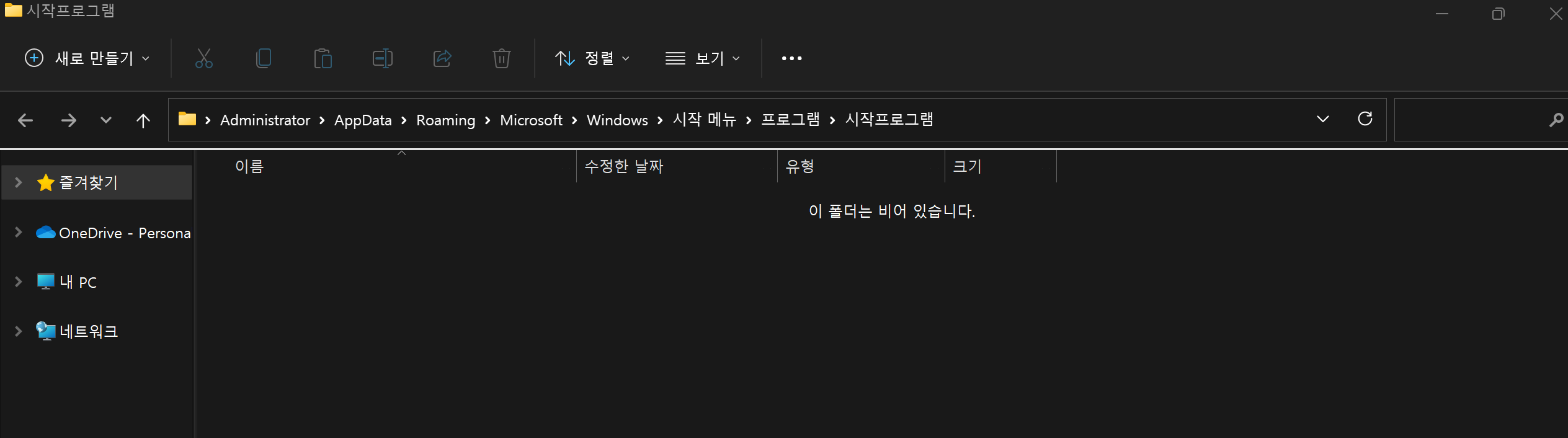
반응형
'IT&전산' 카테고리의 다른 글
| 컴퓨터 프로그래밍과 하드웨어 (12) | 2023.03.24 |
|---|---|
| [SQL] IN 연산자 (2) | 2022.12.21 |
| [EXCEL] 매우 유용하지만 잘 모르는 필터 설정 및 조작 단축키 (0) | 2022.12.20 |
| [SQL] ORDER BY 키워드 (1) | 2022.12.17 |
| [SQL] AND / OR / NOT 연산자 문법 및 사용법 (0) | 2022.12.17 |